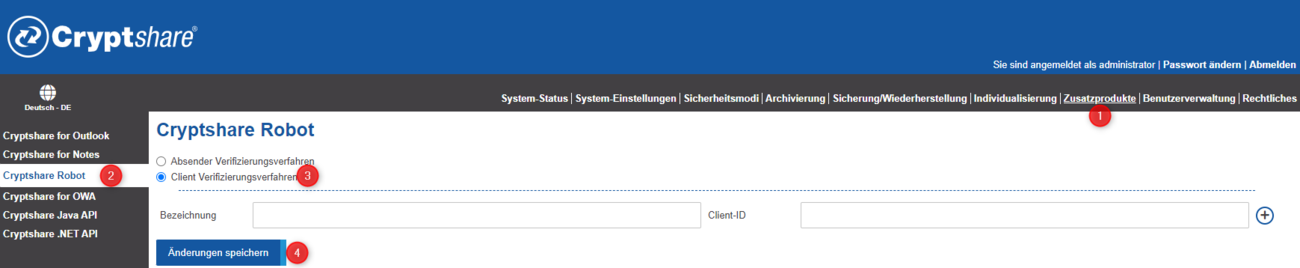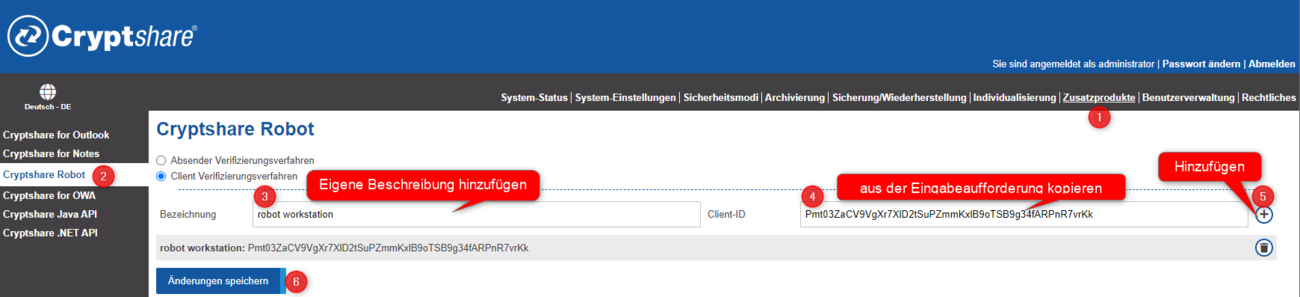CSRCurrent de:Das Programm verwenden
Übersicht
Starten des Programmes
Die Anwendung wird im Java-Paketformat (.jar) ausgeliefert. Um diese mit der Java-Laufzeitumgebung auszuführen, wird der Aufruf des Programms java mit der Parameter -jar vorangestellt. Anschließend folgt die Angabe der anwendungsspezifischen Parameter und der zu übertragenden Dateien.
java -jar <robot>.jar [Parameter] [Dateien]
Eine vollständige Beschreibung aller zur Verfügung stehenden Parameter finden Sie unter Optionen.
Verwenden einer Optionen-Datei
Anstatt die Robot-Optionen in die Befehlszeile einzugeben, können Sie sie auch in eine Datei mit dem Namen `robot_config.properties` schreiben. Wenn beim Starten der Robot-Anwendung keine Befehlszeilenargumente angegeben werden, versucht der Robot automatisch, die Optionen aus der Konfigurationsdatei im aktuellen Arbeitsverzeichnis der Robot-Anwendung einzulesen. Die Syntax der Datei `robot_config.properties` lautet "`<Standardname der Option> = <Optionswert>`". Der Standardname der Option ist die Langform des Parameternamens, der in der Befehlszeile mit "--" beginnt, z. B. "--baseUrl". Bitte beachten Sie, dass die Optionsnamen zwischen Groß- und Kleinschreibung unterscheiden und genau so geschrieben werden müssen, wie sie unter Optionen beschrieben sind. Die erwartete Kodierung der Datei `robot_config.properties` ist ISO-8859-1. Befehlsoptionen, die keinen Wert haben, wenn sie in der Befehlszeile angegeben werden, sind vom Typ "Boolean", was bedeutet, dass sie bestimmte Einstellungen aktivieren, wenn sie in der Befehlszeile angegeben werden. Wenn eine solche Option in der Optionsdatei verwendet wird, wird ihr Wert auf `true` gesetzt. Wenn Sie die Option in der Optionsdatei weglassen oder ihren Wert auf "false" setzen, wird die betreffende Einstellung deaktiviert, genau wie wenn Sie sie in der Befehlszeile weglassen. Um die Dateiübertragung zu aktivieren, fügen Sie beispielsweise die Option `sendMode=true` zur Optionsdatei hinzu. Bei einer Übertragung über die Befehlszeile müssen die Übertragungsdateien am Ende der Befehlszeile durch Leerzeichen getrennt geschrieben werden. Bei der Verwendung einer Optionsdatei müssen die Dateien unter dem Parameter `transfer_files` aufgelistet und durch Kommata getrennt werden. Auf einem Windows-System, auf dem die Dateipfade Backslashes enthalten, müssen diese Backslashes in der Optionsdatei in maskierter Form geschrieben werden, damit die Anwendung die Dateien korrekt verarbeiten kann. Wenn Sie beispielsweise eine Datei in eine Übertragung aufnehmen möchten, die sich unter "C:\temp\file.txt" befindet, müssen Sie diese Datei in der Optionsdatei als "transfer_files=C:\\temp\file.txt" angeben und das "\\"-Zeichen durch "\\\\" ersetzen.
Beispielkonfiguration für den Robot baseUrl=https://cryptshare.domain.de sendMode=true senderAddress=foo.bar@domain.de senderName=Foo Bar senderPhone=0761/555-123 recipientAddress = customer@comp.any,manager@domain.de transfer_files = file1.exe, file2.dll, largefile.zip
Betriebsmodi
Die Anwendung kann drei Arten von Aufgaben ausführen, die jeweils mit unterschiedlichen Parametern versehen werden können.
Informationen abrufen
Über den Cryptshare Robot können Informationen zum verwendeten Cryptshare Server abgerufen werden, wie beispielsweise eine Liste der unterstützten Sprachen oder die maximal zulässige Transfergröße.
Verifizierung durchführen
Mit diesem Vorgang wird der Absender oder der Client (je nach Verifizierungsverfahren) verifiziert und berechtigt. Die erfolgreiche Verifizierung ist eine Voraussetzung für das Durchführen eines Transfers.
Transfer durchführen
Dieser Betriebsmodus wird für das eigentliche Übertragen der Dateien, unter Angabe der erforderlichen Absender- und Empfängerdaten, verwendet.
Verifizierung
Mit der Verifizierung wird der Absender oder, je nach Verifizierungsmodus, die konkrete Robot-Installation verifiziert. Die beiden Verifizierungsmodi unterscheiden sich wesentlich und sind deshalb getrennt in den folgenden Abschnitten beschrieben. Der Verifizierungsmodus wird in den Einstellungen des Cryptshare Server ausgewählt 'Zusatzprodukte -> Robot'. Mit dem Parameter -q ist der Robot in der Lage, den aktuell verwendeten Modus vom Server zu erfragen.
Aktuelles Verifizierungsverfahren vom Server abrufen java -jar cs-robot.jar -u https://cryptshare.domain.de -a foo.bar@domain.de -q
Absender-Verifizierungsverfahren
Dieser Modus arbeitet auf dieselbe Weise wie das Cryptshare Webinterface: Jeder Absender muss sich einzeln verifizieren. Dieses Verfahren stellt sicher, dass der Absender auch tatsächlich der Besitzer der angegebenen E-Mail-Adresse ist und somit auch Zugriff auf das entsprechende Postfach hat. Desweiteren dient die Absenderadresse der Ermittlung der gestatteten Transfereinstellungen sowie Einschränkungen beim Transfer. Die Absenderverifizierung funktioniert wie nachfolgend beschrieben:
- Der Server ist auf das Absender-Verifizierungsverfahren eingestellt.
- Der Robot sendet eine Verifizierungsanfrage (Option -v) mit einer eindeutigen ID (siehe Verifizierung) und der Absender-E-Mail-Adresse an den Server und wartet anschließend auf die Eingabe eines gültigen Verifizierungscodes.
- Währenddessen generiert der Server unter Verwendung der gesendeten ID und E-Mail-Adresse einen eindeutigen Verifizierungscode, welcher in der Datenbank hinterlegt wird. Anschließend wird dieser Code an die verwendete E-Mail-Adresse geschickt.
- Der Benutzer kann nun den Code aus der erhaltenen E-Mail in der Robot-Kommandozeile eingeben.
- Der Robot wird von nun an den gespeicherten Code zur Identifizierung am Server, in Zusammenhang mit der eingesetzten E-Mail-Adresse, verwenden. Transfers sind nur möglich, wenn der auf dem Server gespeicherte Code mit dem vom Robot übereinstimmt.
Neue Absenderverifizierung durchführen java -jar <robot>.jar -u https://cryptshare.domain.de -a foo.bar@domain.de -v
Client-Verifizierungsverfahren
Bei diesem Verfahren wird der jeweilige Host, auf dem der Robot eingesetzt wird, verifiziert. Anschließend kann der Robot mit beliebigen Absenderadressen ohne eine erneute Verifizierung eingesetzt werden.
Im Client-Verifizierungsmodus wird vom Robot eine eindeutige ID für den eingesetzten Host generiert. Diese ID wird am Cryptshare Server im Bereich 'Zusatzprodukte -> Cryptshare Robot' für den Robot eingetragen. Anschließend kann der Robot zum Versand von Dateien mit beliebigen Absender-E-Mail-Adressen (sofern durch die Policyeinstellungen gestattet) eingesetzt werden. Das Client-Verifizierungsverfahren funktioniert wie folgt:
- Der Server ist auf das Client-Verifizierungsverfahren eingestellt.
- Der Cryptshare Robot generiert eine eindeutige ID (Option -v), speichert diese im eigenen Verifizierungsspeicher und zeigt diese auf dem Bildschirm an.
- Der verantwortliche Administrator trägt die angezeigte ID am Cryptshare Server im Bereich 'Zusatzprodukte -> Cryptshare Robot' ein.
- Wird ein Transfer durchgeführt, so wird die am Server gespeicherte ID mit der vom Robot übertragenen ID verglichen. Nur wenn diese Prüfung erfolgreich verläuft, kann der Transfer durchgeführt werden.
Neue Clientverifizierung durchführen java -jar <robot>.jar -u https://cryptshare.domain.de -a foo.bar@domain.de -v
Verifizierungsspeicher
Verifizierungsinformationen vom Cryptshare Robot werden in einer lokal verschlüsselten Datei, im Ausführungsverzeichnis des Cryptshare Robot, gespeichert. Die Datei wird mit den Hardwareinformationen des Hosts verschlüsselt und trägt üblicherweise den Namen client.store, sofern nicht mit der Option '-f' ein anderer Name angegeben wird. Bereits vorhandene Verifizierungen können nur verwendet werden, wenn der richtige Verifizierungsspeicher erkannt oder ausgewählt wurde. Für jeden Speicher wird eine eigene ID erzeugt, die der Identifizierung des verwendeten Robot dient.
Dateien versenden
Um einen Transfer durchführen zu können, muss der Cryptshare Robot verifiziert sein. Lesen Sie bitte den Abschnitt 'Verifizierung' für genauere Informationen. Mit der Option '-s' können beliebig viele Dateien an beliebig viele Empfänger versandt werden. Die verbleibenden Optionen reflektieren im Wesentlichen die gleichen Einstellungen, die bei einem Transfer über das Webinterface möglich sind. Die nachfolgend aufgelisteten Optionen sind neben der Option '-s' ebenfalls erforderlich:
- -u
Die URL des verwendeten Cryptshare Servers
- -a
Die E-Mail-Adresse des Absenders
- -n
Der Name des Absenders
- -t
Die Telefonnummer des Absenders
- -r
Die E-Mail-Adresse(n) des/der Empfänger
Dateien mit dem Cryptshare Robot versenden java -jar cs-robot.jar -s -u https://cryptshare.domain.de -a foo.bar@domain.de -n "Foo Bar" -t "0761/555-123" -r "customer@comp.any,manager@domain.de" file1.exe file2.dll largefile.zip

 Bitte lesen Sie im Kapitel Optionen nach, welche weiteren Parameter definiert werden können.
Bitte lesen Sie im Kapitel Optionen nach, welche weiteren Parameter definiert werden können.